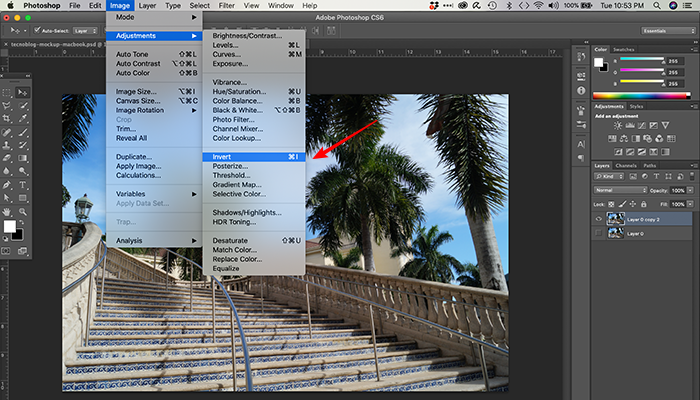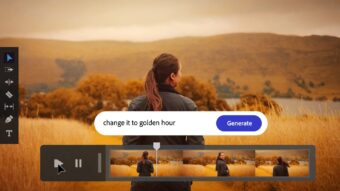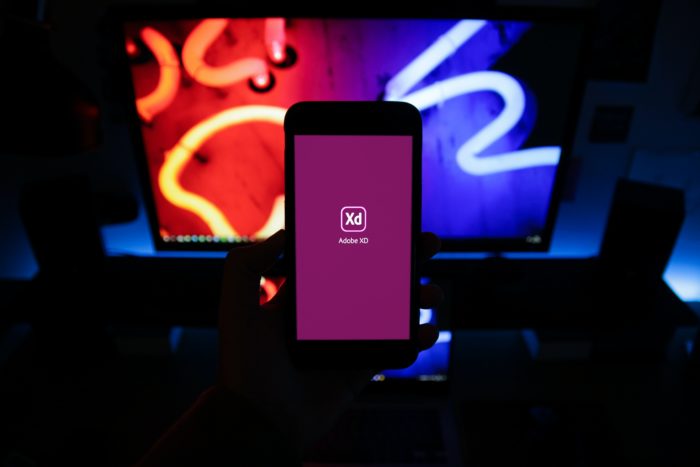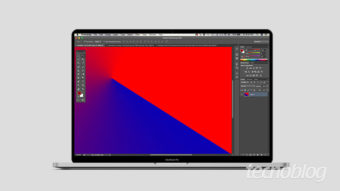Como inverter cores no Photoshop
Como inverter cores no Adobe Photoshop para acrescentar efeitos diferentes à suas imagens e aspecto de negativo
Os comandos de cor, tom e correção de cores são alguns dos possíveis para adicionar efeitos interessantes às suas imagens, permitindo ajustes como inverter cores no Photoshop. Você pode usá-lo para dar um aspecto de negativo fotográfico para uma imagem, ou parte dela.
Por aspecto negativo, entenda que esse tipo de ajuste torna negativas imagens positivas, a partir de cores digitalizadas. Contudo, filme colorido de impressão contém uma máscara laranja em sua base e são necessárias configurações apropriadas de cores negativas ao digitalizá-lo.
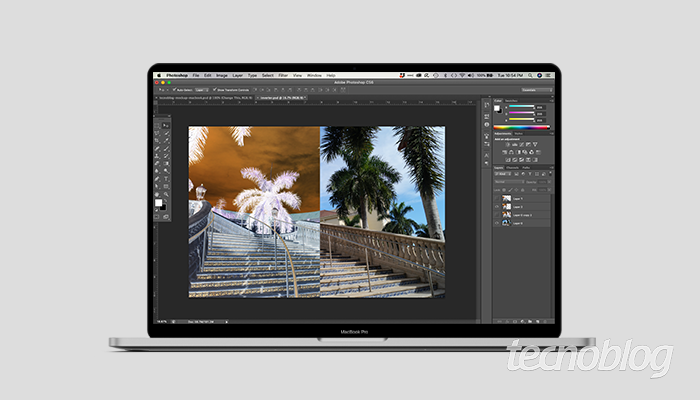
A escolha da foto é muito importante. Para perceber alterações com maior intensidade, opte por uma imagem com alta variação de escuro e claro. A inversão substituirá cada cor por sua oposta correspondente, ou seja, o valor de brilho de cada pixel é convertido para o valor inverso em relação à escala de valores de 256 tons de cores.
Ainda não tem certeza se fez a melhor escolha? Então vamos testar!
Como inverter cores de uma camada ou imagem no Photoshop
- Abra o Photoshop;
- Menu “File” (Arquivo);
- Open (Abrir) – localize a imagem e clique novamente em “Open” (Abrir);
Ou siga o atalho “⌘ + O” (macOS) ou “Control + O” (Windows); - Por segurança, duplique a imagem;
- Menu “Image” (Imagem) > “Adjustments” (Ajustes) > “Invert” (Inverter);
Ou siga o atalho “⌘ + I” (macOS) ou “Control + I” (Windows).
Dicas importantes:
- Para inverter cores de uma camada específica ou imagem inteira, selecione a camada e verifique se ela é constituída de dados raster;
- Se não for, clique com o botão direito no rótulo da camada (sob a paleta de camadas) e selecione a opção “Rasterise Layer” (Rasterizar Camada);
- Somente se a camada estiver rasterizada será possível pressionar Ctrl+I para inverter todas as cores visíveis dela;
- Rasterize sempre depois de redimensionar a camada ou imagem para o tamanho desejado. Ampliar uma imagem constituída de dados raster resultará em perda de resolução;
- É possível inverter parte de sua imagem com auxílio de ferramentas de seleção – Laço ou Varinha Mágica, por exemplo – ou criando máscaras.
As mudanças realizadas com o processo apresentado acima, acarretam em alterações diretamente na imagem. Porém, existe uma alternativa, editável a qualquer momento, otimizando o famoso tempo de “refação”, tão conhecido entre designers.
Como inverter cores de uma camada específica no Photoshop
Um recurso simples, que não interfere diretamente na imagem e ainda pode ser alterado ou removido a qualquer momento.
- Siga os mesmos passos iniciais;
- Selecione a camada que deseja inverter;
- Em “Layers” (Camadas), Selecione a opção “Invert” (Inverter).
X
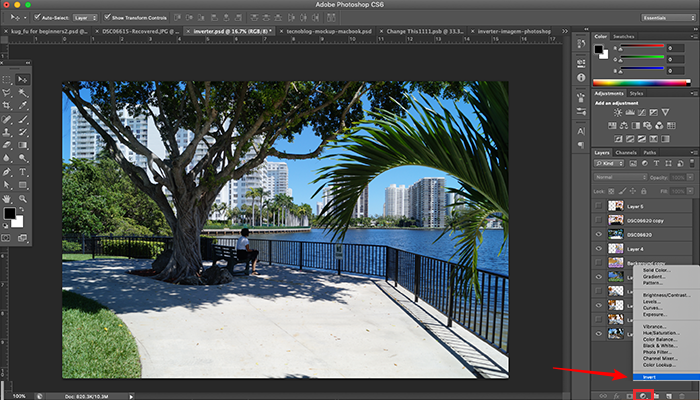
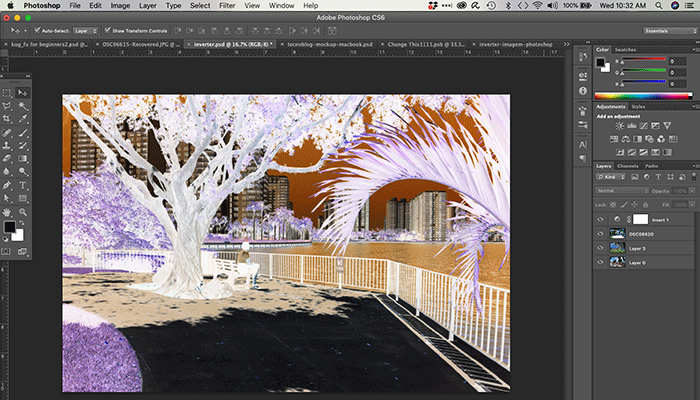
Caso tenha camadas abaixo, as demais sofrerão o mesmo efeito, a menos que você clique na camada de efeito com o botão direito e selecione “Creat Clipping Mask” (Criar Máscara de Corte).
Com informações: Adobe.